Vesti
Uputstvo za kreiranje naloga u programu MS Outlook 2007
Računarski centar preporučuje upotrebu programa Microsoft Outlook iz paketa MS Office. Ovaj program ima najveći stepen kompatibilnosti sa novom platformom za elektronsku poštu.
Ukoliko prvi startujete ovaj program, pojaviće se čarobnjak za podešavanje naloga. Pritisnite dugme Next. U slučaju da ste ranije koristili ovaj program, čarobnjak se neće pojaviti. Nakon starta ovog programa, kliknite na stavku menija Tools, zatim odaberite opciju E-mail Accounts.
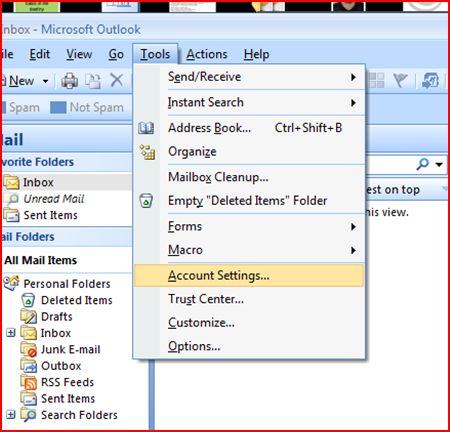
Potrebno je da kliknete na dugme New da biste dodali novi mail nalog.
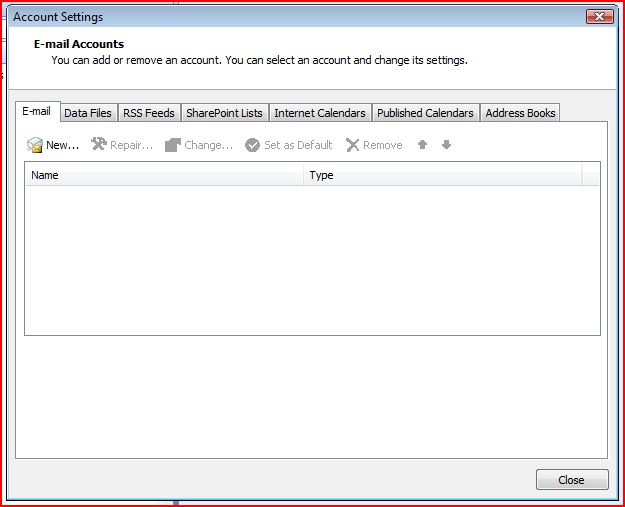
U polje Your Name unesite Vaše ime i prezime. U polje E-mail address unesite Vašu e-mail adresu ( Ova adresa el. pošte zaštićena je od spam napada, treba omogućiti JavaSkript da biste je videli ), dok u polju Password upišite Vašu šifru za pristup, ukoliko želite da bude snimljena. Zatim štiklirajte opciju Manually configure server settings or additional server types. Zatim pritisnite dugme Next.
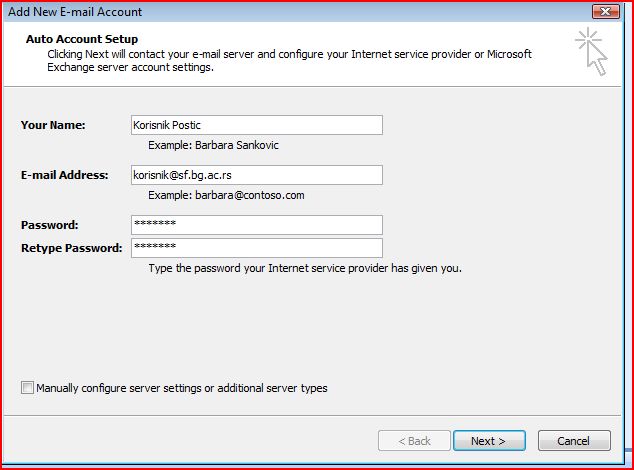
Outlook Vas pita da odaberete tip mail servera koji želite da podesite.Potrebno je izabrati opciju Internet E-mail. Zatim pritisnite dugme Next.
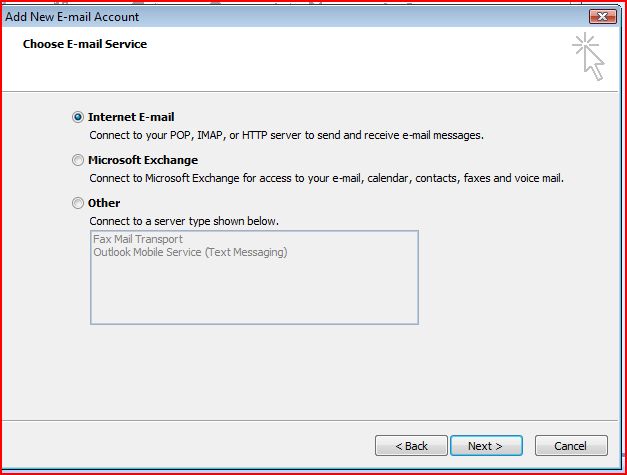
U polje Your Name unesite Vaše ime i prezime. U polje E-mail address unesite Vašu e-mail adresu ( Ova adresa el. pošte zaštićena je od spam napada, treba omogućiti JavaSkript da biste je videli ). Za server izaberite opciju IMAP. U polja Incoming mail server (IMAP) i Outgoing mail server (SMTP) upišite sf.sf.bg.ac.rs. U polje Your User Name unesite Vaše korisničko ime, dok u polju Password upišite Vašu šifru za pristup, ukoliko želite da bude snimljena. Kliknite na opciju Yes.
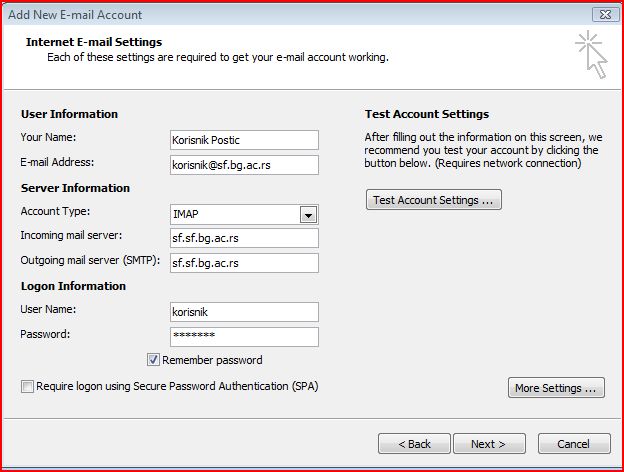
Uklanjanjem štiklice sa opcije Remember password, navodite program da ne pamti lozinku, čime polje Password postaje neaktivno. U tom slučaju program će vas pitati za upis šifre i pri svakom prijemu i slanju pošte. Zatim pritisnite dugme More Settings. Otvoriće Vam se novi prozor u kome morate da kliknete na jezičak Outgoing Server, nakon čega treba da štiklirate opciju My server requires authentification, nakon čega treba da pritisnete jezičak Advanced. Tu treba odabrati kod opcije Use the following type of encrypted connection: vrednost TLS, kako u slučaju dolaznog, tako i u slučaju odlaznog servera. Zatim treba pritisnuti dugme Ok.
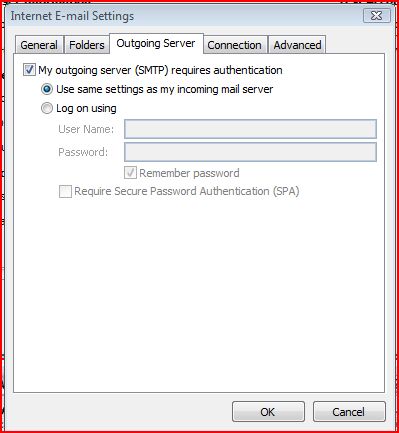
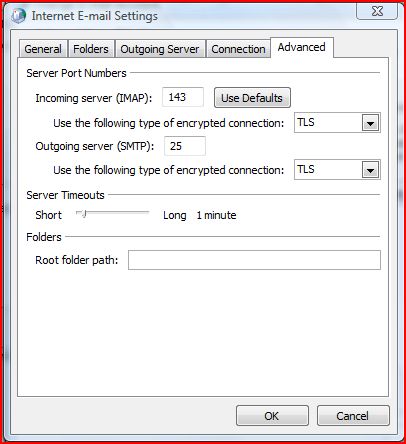
Zatim pritisnite dugme OK, pa Next i Finish.
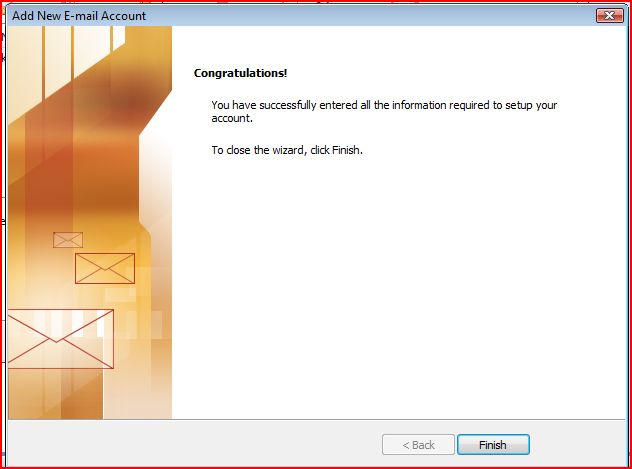
Nakon izbora ove opcije program preuzima listu vaše pošte sa servera i biva spreman za upotrebu.
Ukoliko prvi startujete ovaj program, pojaviće se čarobnjak za podešavanje naloga. Pritisnite dugme Next. U slučaju da ste ranije koristili ovaj program, čarobnjak se neće pojaviti. Nakon starta ovog programa, kliknite na stavku menija Tools, zatim odaberite opciju E-mail Accounts.
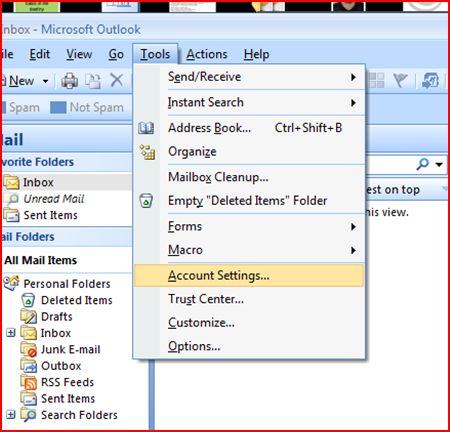
Potrebno je da kliknete na dugme New da biste dodali novi mail nalog.
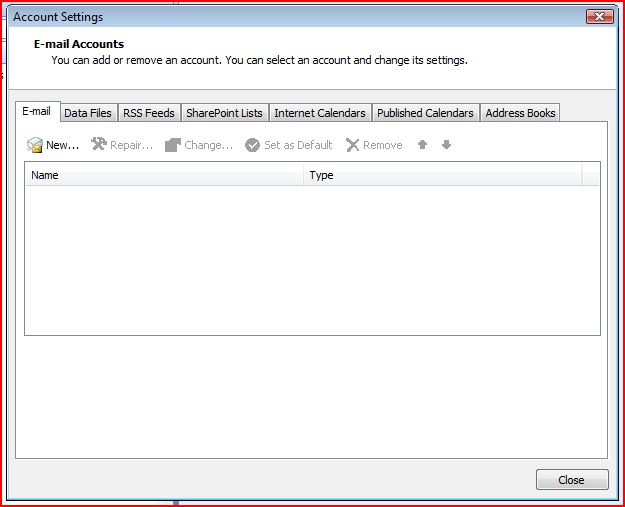
U polje Your Name unesite Vaše ime i prezime. U polje E-mail address unesite Vašu e-mail adresu ( Ova adresa el. pošte zaštićena je od spam napada, treba omogućiti JavaSkript da biste je videli ), dok u polju Password upišite Vašu šifru za pristup, ukoliko želite da bude snimljena. Zatim štiklirajte opciju Manually configure server settings or additional server types. Zatim pritisnite dugme Next.
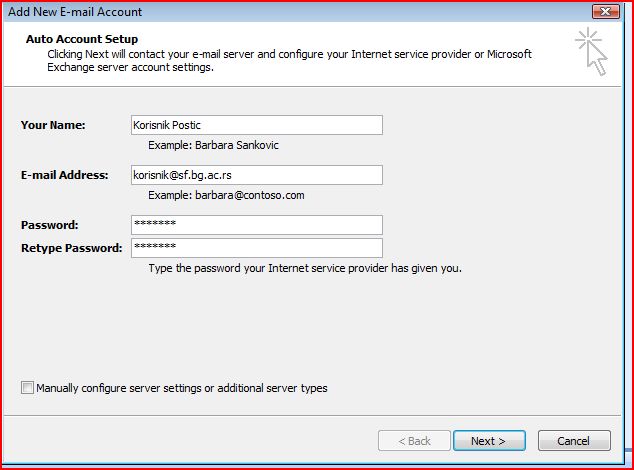
Outlook Vas pita da odaberete tip mail servera koji želite da podesite.Potrebno je izabrati opciju Internet E-mail. Zatim pritisnite dugme Next.
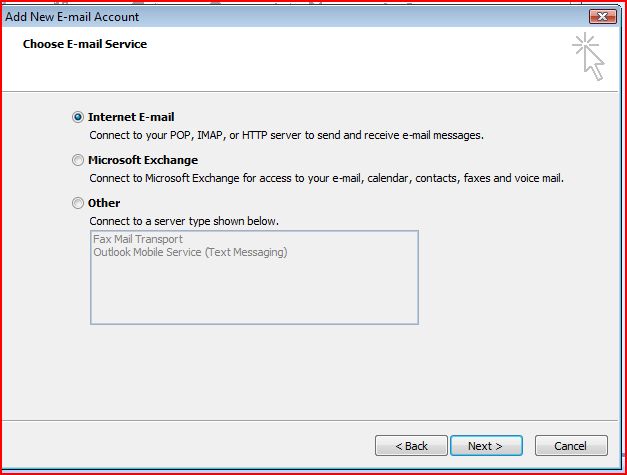
U polje Your Name unesite Vaše ime i prezime. U polje E-mail address unesite Vašu e-mail adresu ( Ova adresa el. pošte zaštićena je od spam napada, treba omogućiti JavaSkript da biste je videli ). Za server izaberite opciju IMAP. U polja Incoming mail server (IMAP) i Outgoing mail server (SMTP) upišite sf.sf.bg.ac.rs. U polje Your User Name unesite Vaše korisničko ime, dok u polju Password upišite Vašu šifru za pristup, ukoliko želite da bude snimljena. Kliknite na opciju Yes.
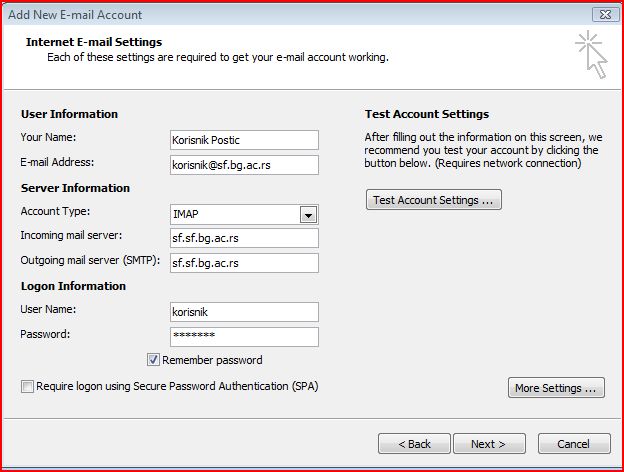
Uklanjanjem štiklice sa opcije Remember password, navodite program da ne pamti lozinku, čime polje Password postaje neaktivno. U tom slučaju program će vas pitati za upis šifre i pri svakom prijemu i slanju pošte. Zatim pritisnite dugme More Settings. Otvoriće Vam se novi prozor u kome morate da kliknete na jezičak Outgoing Server, nakon čega treba da štiklirate opciju My server requires authentification, nakon čega treba da pritisnete jezičak Advanced. Tu treba odabrati kod opcije Use the following type of encrypted connection: vrednost TLS, kako u slučaju dolaznog, tako i u slučaju odlaznog servera. Zatim treba pritisnuti dugme Ok.
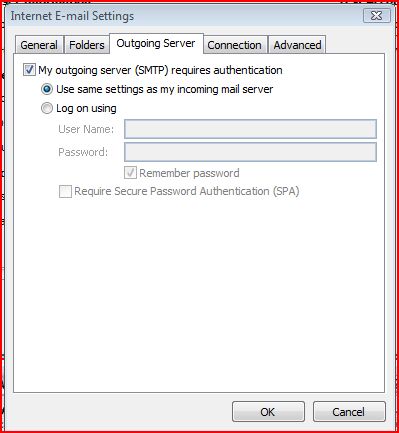
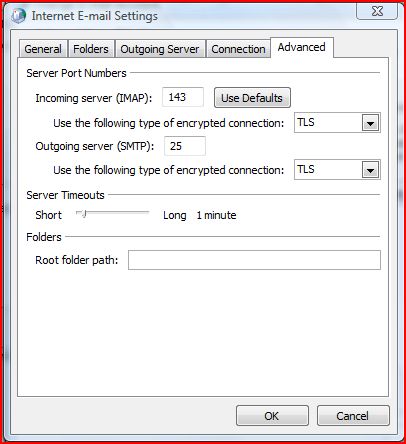
Zatim pritisnite dugme OK, pa Next i Finish.
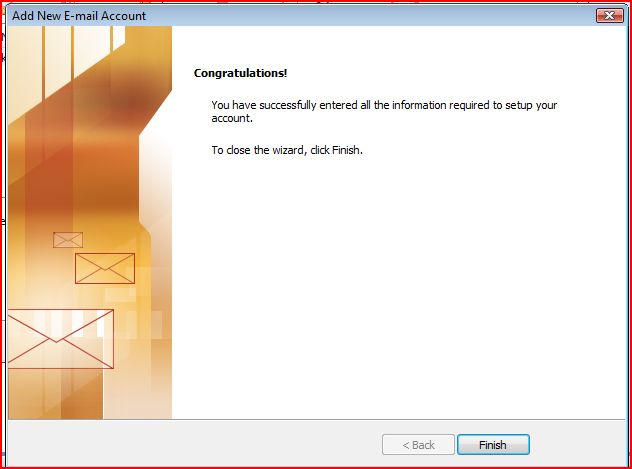
Nakon izbora ove opcije program preuzima listu vaše pošte sa servera i biva spreman za upotrebu.




















